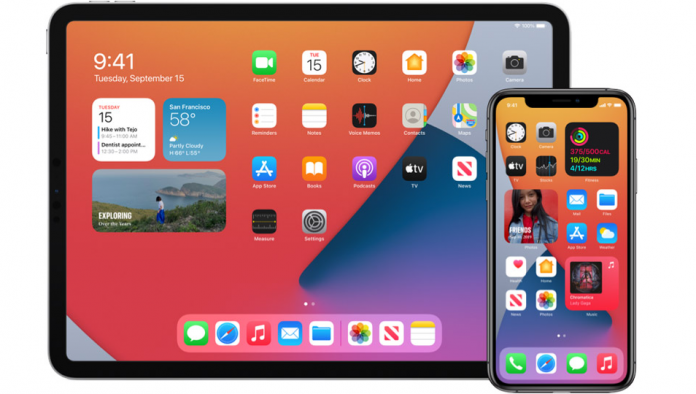El navegador es la aplicación que más caché crea cada día.
Así que si tu dispositivo va más lento de lo que debería, en la mayoría de los casos el problema puede ser que tienes demasiada caché en tu navegador.
Hay mucha información que va a la caché del navegador: cookies, datos de acceso, imágenes y otras cosas que pueden ralentizar tu dispositivo con el tiempo. Por supuesto, esto está bien, porque te permite tener una mejor experiencia de navegación porque algunas de las páginas ya están cargadas en la caché y reduce el tiempo de espera para que la página responda.
Sin embargo, esto sólo es útil para los sitios web que se visitan a menudo, pero también tenemos muchas páginas web que no volveremos a visitar. Este tipo de caché no sirve para nada y sólo ralentiza el dispositivo.
En general, cuanto menos espacio de memoria tenga tu dispositivo, más lento funcionará. Y esto también es cierto para el iPhone o el iPad.
Por supuesto, no esperes una gran ganancia de rendimiento. Sin embargo, si limpias la caché del navegador cada 2-3 días, tu dispositivo funcionará más rápido y sin problemas.
El único inconveniente es que tendrás que volver a iniciar sesión en todas las cuentas que utilices en caso de que uses Safari, ya que este navegador no tiene la opción «No borrar contraseñas ni inicios de sesión».
Además, ten en cuenta que borrar la caché funciona para todos los dispositivos que utilizan el mismo iCloud.
Cómo borrar la caché en Safari
- Vaya a Ajustes y desplácese hacia abajo hasta encontrar Safari
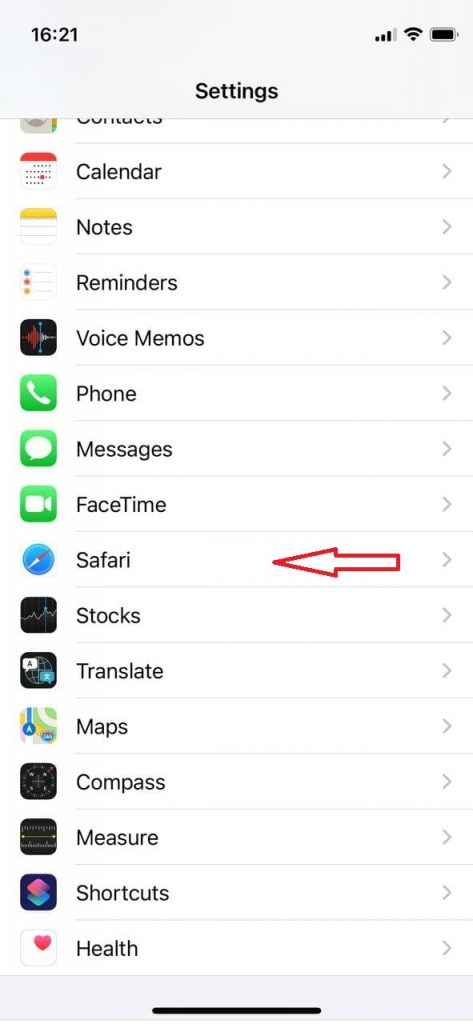
- Pulse sobre Borrar el historial y los datos del sitio web
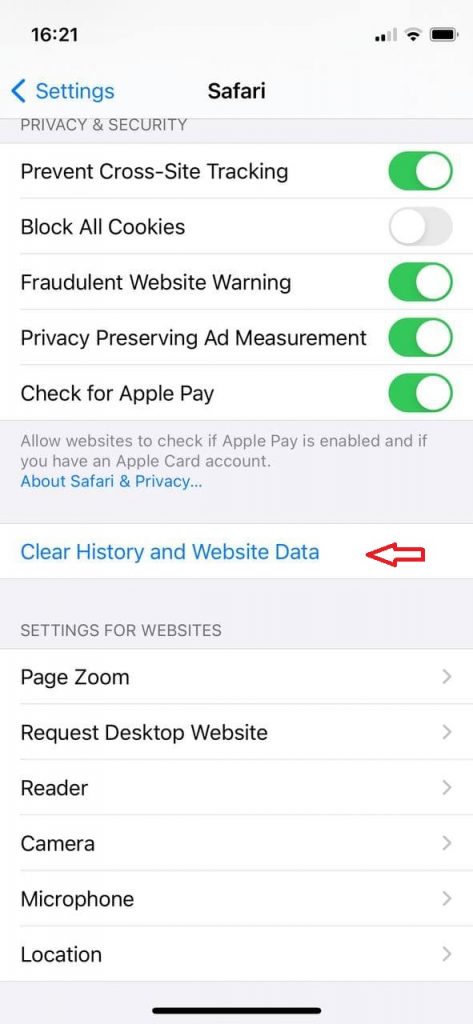
- Confirmar la limpieza de la caché
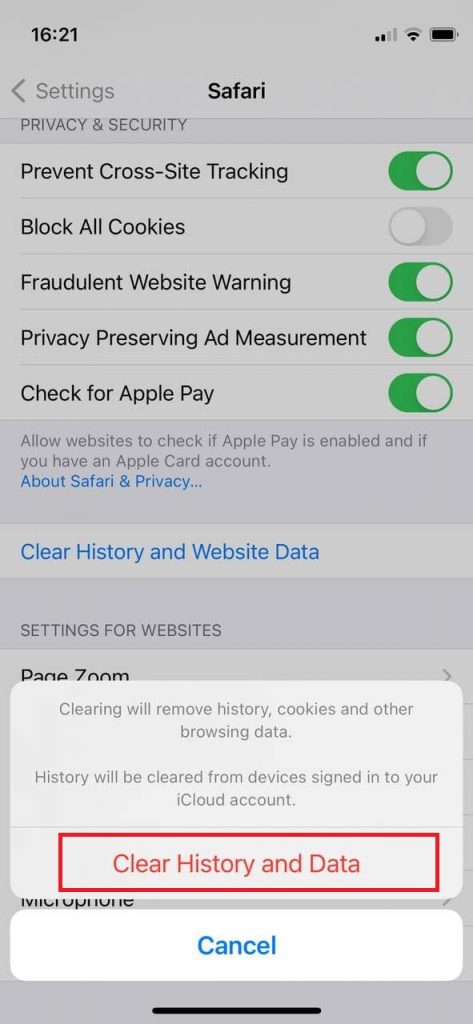
Cómo borrar en Google Chrome
- Abra el Chrome y pulse sobre los tres puntos de la esquina superior derecha (en el iPad) o en la barra de menús (en el iPhone)
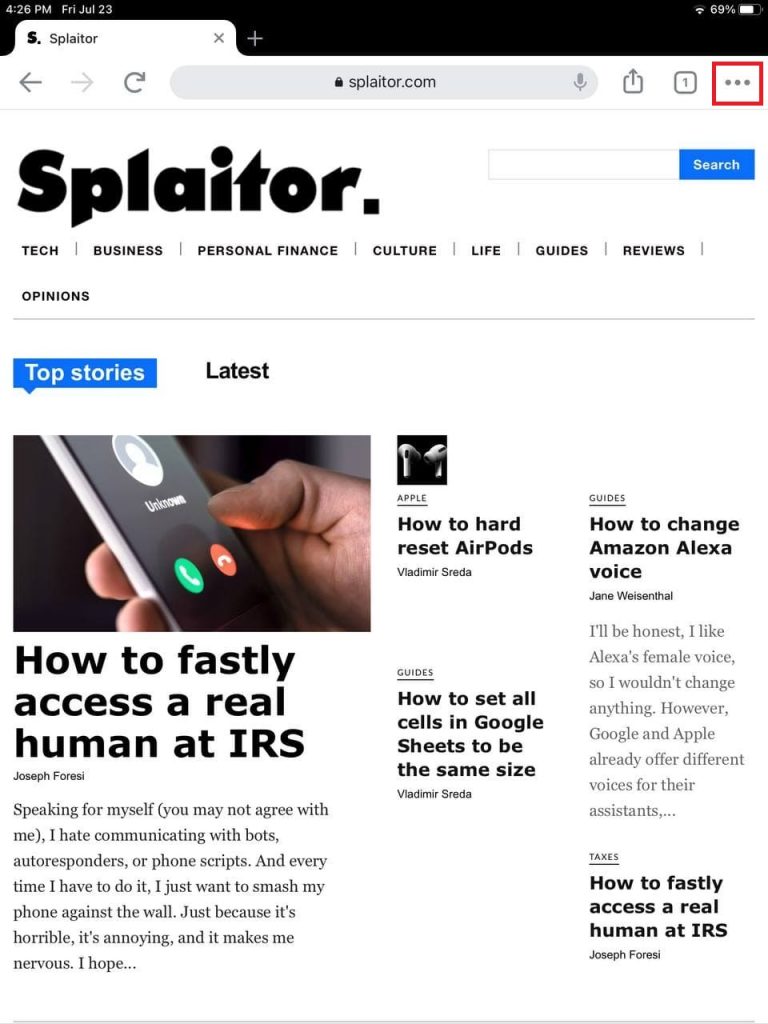
- Pulse sobre Historia
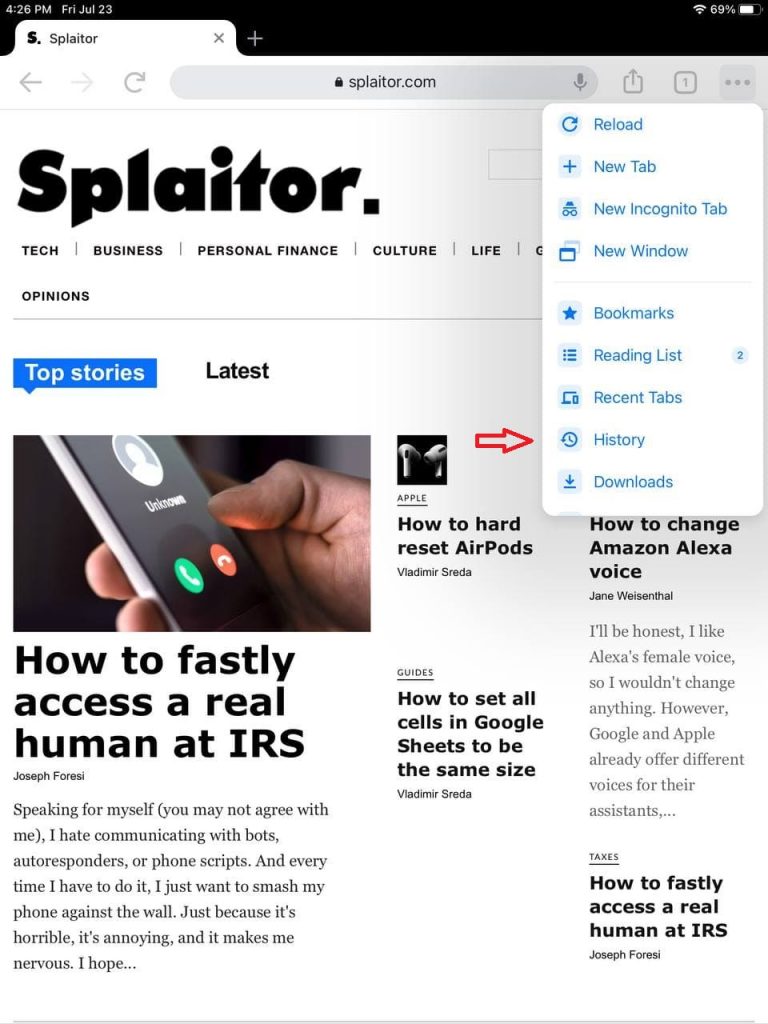
- Pulse sobre Borrar datos de navegación
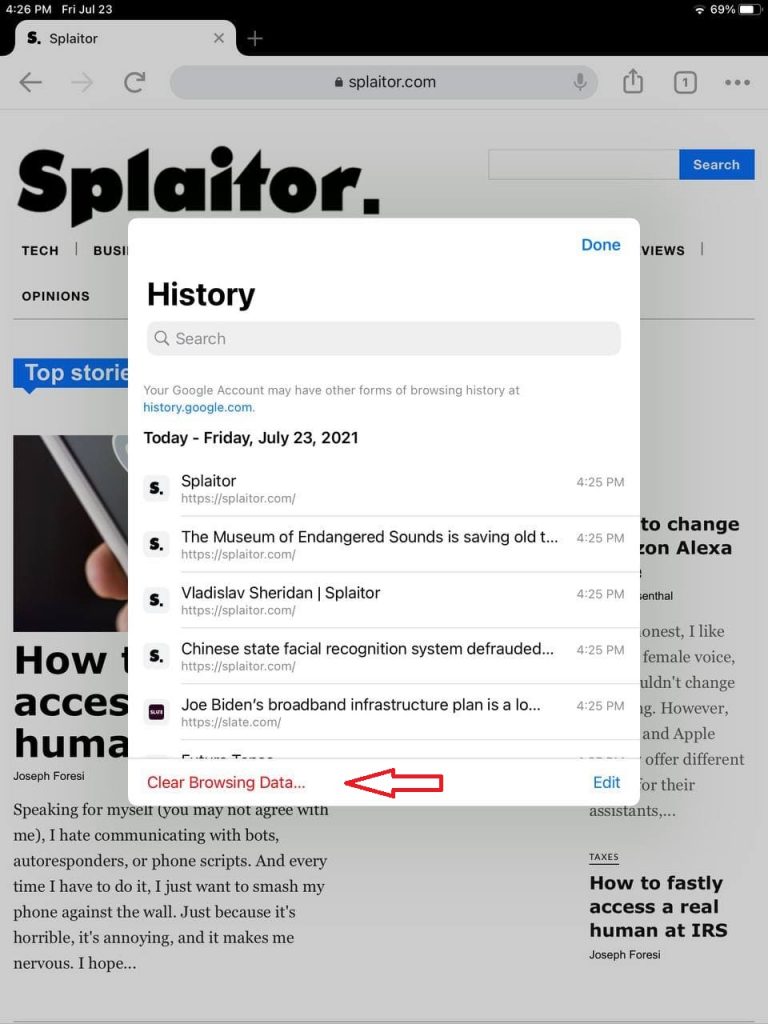
- Elija Historial de navegación (si es necesario), Cookies, Datos del sitio e Imágenes y archivos en caché y pulse sobre Borrar datos de navegación
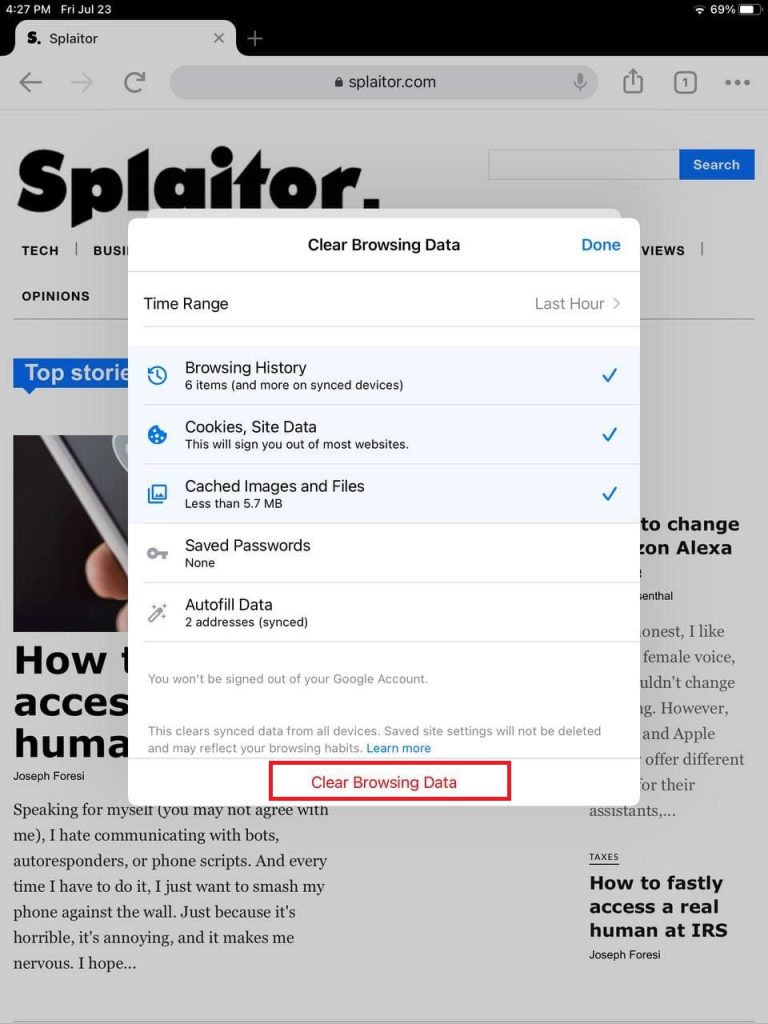
- Después de pulsar sobre Borrar Datos de Navegación, pulse sobre Borrar Datos de Navegación una vez más para confirmar la limpieza
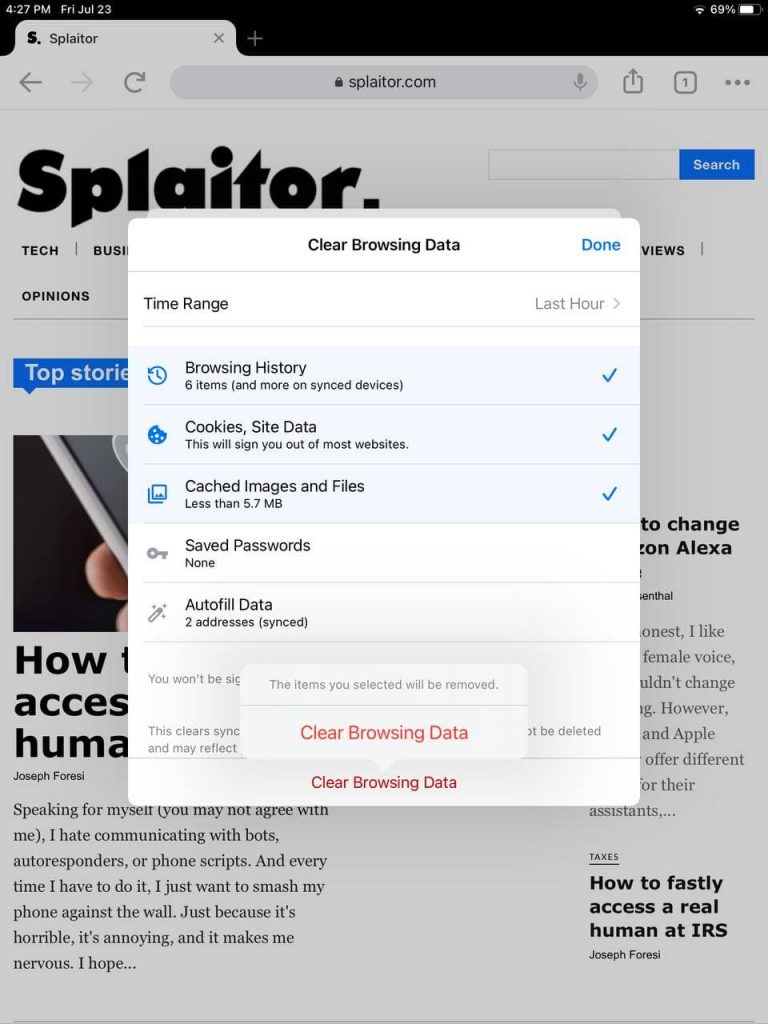
¿Qué significa borrar la caché?
Al borrar la caché se eliminan las cookies, los archivos y las imágenes almacenadas que se han acumulado en la memoria de tu dispositivo. Como resultado, tu dispositivo funcionará más rápido.
La mala noticia (como ya he mencionado) es que en Safari también se pierden los datos de acceso a los sitios web, por lo que habrá que volver a iniciar sesión en todos los sitios web.
Sin embargo, la aceleración de su dispositivo vale la pena de todos modos, ya que su dispositivo comienza a funcionar con mayor fluidez.